Windows 10 hat seine Identität als universelles Betriebssystem voll verstanden. Dies schließt Microsoft ausdrücklich ein, dass Sie ein verbundenes Microsoft-Konto verwenden, um sich an Ihrem Computer anzumelden, sodass Sie die neuen verbundenen Funktionen von Windows 10 (z. B. Synchronisierung von Einstellungen) voll nutzen können.
Die Verwendung eines Microsoft-Kontos hat jedoch einige Nachteile. Zum einen müssen Sie ein Kennwort verwenden. Dies kann etwas frustrierend sein, wenn Sie der einzige Benutzer Ihres PCs sind und Ihr PC mit Ihrem Schreibtisch verschraubt ist. Glücklicherweise haben Sie in Windows 10 immer noch die Möglichkeit, ein lokales Konto zu verwenden, das einfach einzurichten ist. Sie müssen weiterhin Ihr Microsoft-Konto verwenden, um Apps aus dem Windows Store herunterzuladen und zu kaufen, OneDrive-Dateien zu synchronisieren und andere Microsoft-Apps wie Microsoft Office 365 oder OneNote zu synchronisieren.
Richten Sie ein lokales Konto ein

1. Gehen Sie zu Einstellungen> Konto> Ihr Konto .
2. Klicken Sie stattdessen auf Mit einem lokalen Konto anmelden .

3. In einem Popup-Fenster werden Sie aufgefordert, Ihr aktuelles Kennwort (Microsoft-Konto) zu bestätigen. Geben Sie Ihr Passwort ein und klicken Sie auf Weiter .

4. Geben Sie die Details Ihres lokalen Kontos ein, einschließlich Benutzername, Kennwort und Kennworthinweis. Sie müssen kein Kennwort oder einen Kennworthinweis eingeben, wenn Sie dies nicht möchten. Klicken Sie auf Weiter .

5. Klicken Sie auf Abmelden und abschließen . Sie werden von Ihrem Microsoft-Konto abgemeldet und melden sich unter Verwendung Ihres neuen Benutzernamens und Kennworts (falls zutreffend) bei Ihrem lokalen Konto an.







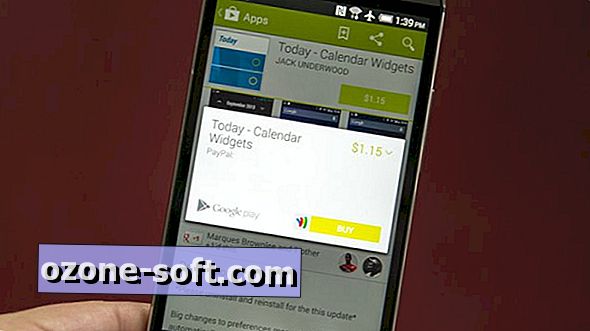





Lassen Sie Ihren Kommentar